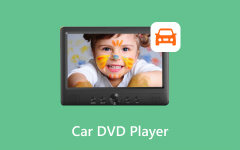كل المعرفة التي يجب أن تعرفها عن مشغل Roku DVD
Roku هي شركة أمريكية مصنعة لمشغلات الوسائط الرقمية تأسست عام 2002. وتتخصص الشركة في أجهزة البث التي تتيح للمستخدمين الوصول إلى منصات البث المختلفة عبر الإنترنت، بما في ذلك Netflix وAmazon Prime Video وHulu وYouTube. ولكن هل هناك أ مشغل دي في دي روكو؟ هل يدعم مشغل DVD ؟ في هذه التدوينة سنستكشف الإجابات لك.

الجزء 1. هل يوجد مشغل Roku DVD؟
لا تقوم Roku حاليًا بتصنيع أو بيع أي مشغلات DVD. هي شركة متخصصة في أجهزة وخدمات البث. أنها توفر مجموعة متنوعة من أجهزة البث، بما في ذلك Roku Express وRoku Streaming Stick+ وRoku Ultra. على الرغم من أن Roku لا تقوم حاليًا بتصنيع أو بيع أي مشغلات DVD، إلا أن هناك العديد من مشغلات DVD المتوفرة من الشركات المصنعة الأخرى المتوافقة مع أجهزة Roku. يمكن لمشغلات DVD هذه تشغيل أقراص DVD على تلفزيون Roku أو Streaming Stick+. فيما يلي بعض أفضل مشغلات DVD لأجهزة Roku:
- • سوني BDP-S3100: مشغل DVD هذا متوافق مع Blu-ray ويقدم مجموعة متنوعة من الميزات، بما في ذلك الترقية إلى دقة 4K.
- • باناسونيك DMR-EZ20K: مشغل DVD هذا متوافق أيضًا مع Blu-ray ويقدم مجموعة متنوعة من الميزات، بما في ذلك اتصال Wi-Fi ودعم البث.
- • إل جي DPW530U: يعد مشغل DVD هذا خيارًا بسيطًا وبأسعار معقولة ومتوافقًا مع أجهزة Roku.
بغض النظر عن مشغل DVD الذي تختاره، يمكنك التأكد من أنه سيعمل مع جهاز Roku الخاص بك ويسمح لك بالاستمتاع بمجموعة أقراص DVD الخاصة بك.
الجزء 2. كيفية توصيل مشغل DVD بتلفزيون Roku؟
توجد طرق مختلفة لتوصيل مشغل DVD بجهاز Roku TV. يسلط هذا القسم الضوء على الحلين الشائعين لإرشادك أثناء العملية. تابع لتوصيل Roku TV بسرعة بمشغل DVD.
1. قم بتوصيل مشغل DVD بتلفزيون Roku باستخدام كابل HDMI
يعد توصيل مشغل DVD بجهاز تلفزيون Roku عملية مباشرة يمكن تنفيذها باستخدام كابل HDMI. يوصى بشدة باستخدام اتصال HDMI للحصول على أفضل جودة للصورة والصوت، لأنه يوفر نقلًا فائقًا للبيانات الصوتية والمرئية. باستخدام هذه الطريقة، يمكنك الاستمتاع بتجربة مشاهدة محسنة من خلال التكامل السلس بين مشغل DVD وتلفزيون Roku. علاوة على ذلك، يمكنك العثور على التفاصيل أدناه لمعرفة كيفية ربط مشغل DVD الخاص بك بسرعة بتلفزيون Roku الخاص بك.
الخطوة1 افصل أسلاك الطاقة عن كلا الجهازين تلفزيون Roku و جهاز دي في دي. بعد ذلك، قم بتوصيل أحد طرفي كابل HDMI الخاص بك بأي من المنافذ الثلاثة الموجودة على الجانب أو الخلفي من تلفزيون Roku. بعد ذلك، قم بتوصيل الطرف الآخر بالجهاز هدمي أوت المنفذ على مشغل DVD الخاص بك.
الخطوة2 بعد ذلك، أدخل أسلاك الكهرباء لتوصيل جهاز Roku TV ومشغل DVD الخاص بك بمنفذ طاقة وتشغيلهما. انتقل إلى الشاشة الرئيسية واختر خيار إدخال HDMI 1 أو HDMI 2 أو HDMI 3، اعتمادًا على منفذ HDMI المستخدم في تلفزيون Roku.
الخطوة3 وأخيراً أدخل أ دي في دي في مشغل DVD، ومن المفترض أن تكون قادرًا على تشغيل أقراص DVD على تلفزيون Roku إذا تم توصيل مشغل DVD وتلفزيون Roku بنجاح.

2. كيفية توصيل مشغل DVD بتلفزيون Roku بدون HDMI
إذا كنت تستخدم مشغل DVD لا يحتوي على منفذ HDMI، فيمكنك استخدام كبلات AV. تعمل العملية تمامًا كما لو كنت تستخدم كابل HDMI. علاوة على ذلك، يعد ربط مشغل DVD بتلفزيون Roku باستخدام كابلات AV (الصوت/الفيديو) عملية بسيطة. لتقليل وقت البحث عن كيفية القيام بذلك، قدمنا لك خطوة بسيطة يمكنك اتباعها. اتبع الخطوات الموضحة أدناه، ويمكنك توصيل مشغل DVD الخاص بك بتلفزيون Roku الخاص بك باستخدام كابلات AV للحصول على تجربة مشاهدة مُرضية.
الخطوة1 قم بإيقاف تشغيل جهاز Roku TV ومشغل DVD، وافصل مصادر الطاقة الخاصة بهما. قم بتوصيل كابل AV الخاص بك بمقابس AV IN الموجودة على تلفزيون Roku الخاص بك ومقابس AV OUT الموجودة على مشغل DVD.
الخطوة2 تأكد من محاذاة القابس الأصفر مع الطرف الأصفر، والقابس الأحمر مع الطرف الأحمر، والقابس الأبيض مع الطرف الأبيض لتجنب مشكلات التشغيل غير المتوقعة.
الخطوة3 أعد توصيل مشغل DVD وRoku TV بمنافذ الطاقة باستخدام الأسلاك الخاصة بهما وقم بتشغيلهما. انتقل إلى الشاشة الرئيسية واختر مربع AV. أدخل قرص DVD في محرك المشغل، مما يتيح لك الاستمتاع بأقراص DVD على تلفزيون Roku الخاص بك.
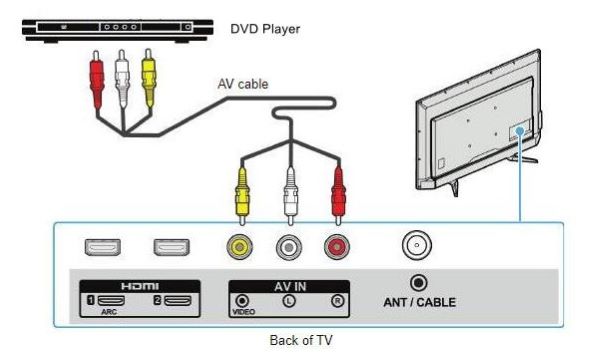
الجزء 3. ماذا تفعل عندما لا يتعرف Roku TV على مشغل DVD
إذا كنت لا تزال غير قادر على تشغيل أقراص DVD على Roku TV حتى بعد توصيل مشغل DVD الخاص بك بتلفزيون Roku، فلن يتعرف التلفزيون على المشغل بنجاح. مع ذلك، يمكنك استخدام طريقة بديلة، مثل تشغيل أقراص DVD على جهاز الكمبيوتر الخاص بك بمساعدة برنامج Tipard Blu-ray Player. Tipard Blu-ray Player تم تصميمه بدقة لرفع مستوى تجربة الوسائط المتعددة الخاصة بك، وتوفير ميزات غنية في حزمة سهلة الاستخدام. مصمم لنظام التشغيل Windows 11، فهو يقوم بسهولة بتشغيل أي قرص Blu-ray أو ملف صورة ISO أو مجلد، متحررًا من القيود ويضمن تجربة سينمائية على جهاز الكمبيوتر الخاص بك. كما أنها لم تعد مقيدة بالقيود الإقليمية؛ يتيح لك هذا المشغل الاستمتاع بالأفلام الأجنبية غير المتوفرة في المسارح المحلية.
الخطوة1 قم بتثبيت مشغل Tipard Blu-ray
للوصول إلى برنامج تشغيل Blu-ray هذا، احصل على تحميل مجانا الزر أدناه. بعد ذلك، راقب عملية تثبيت بسيطة خطوة بخطوة مسترشدة بنصائح مفيدة لإعداد البرنامج على جهازك بسلاسة. بمجرد الانتهاء من ذلك، افتحه وابدأ في استكشاف ميزاته.
الخطوة2 قم بتحميل قرص DVD
من الواجهة الرئيسية، أدخل قرص DVD الخاص بك واختر افتح القرص لتحميله في المشغل. اختر الملف المفتوح لمجلدات DVD وحدد موقع ملف DVD المحدد. تضمن هذه العملية المباشرة التنقل بسهولة، مما يسمح لك بالاستمتاع بمحتوى DVD الخاص بك ببضع نقرات فقط بسلاسة.
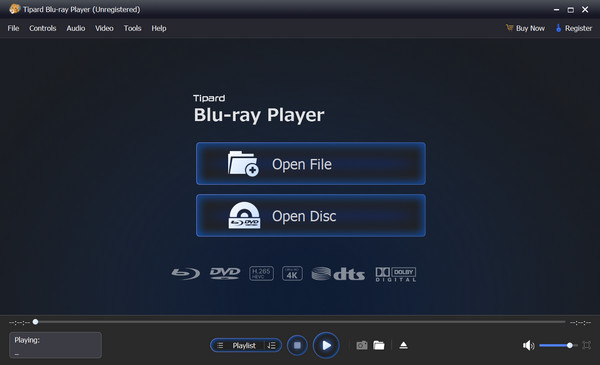
الخطوة3 تشغيل الفيلم
بمجرد تحميل قرص DVD بنجاح، سيقوم مشغل Blu-ray بتشغيله تلقائيًا. يمكنك إبطاء الفيلم أو تقديمه بسرعة وتمكين الترجمة للحصول على تجربة بث أفضل.
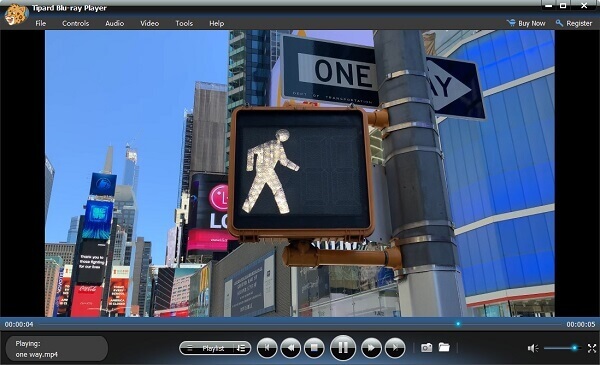
الخطوة4 تعديل تأثير اللعب
يمكنك النقر فوق فيديو علامة التبويب من القائمة العلوية للأداة لتشغيل خيارات التشغيل المختلفة. استخدم خيارات مثل نسبة العرض إلى الارتفاع ونصف الحجم والحجم العادي والملاءمة للشاشة والمزيد. يمكنك أيضًا النقر فوق زر الصوت إذا كنت تريد تخصيص إعدادات الصوت.
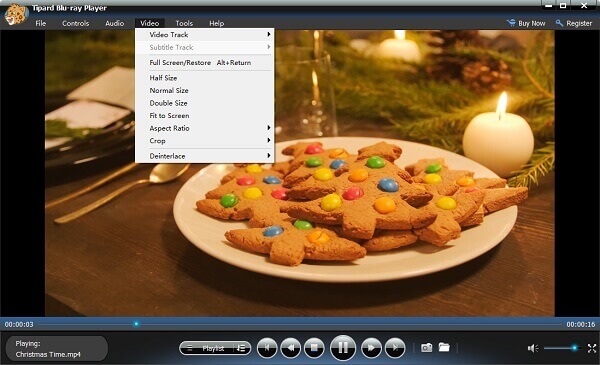
الخطوة5 استمتع بمحتوى DVD
وأخيرًا، يمكنك الاستمتاع بمشاهدة الفيلم على قرص DVD باستخدام مشغل Tipard Blu-ray. يضمن هذا المشغل رحلة ممتعة إلى محتوى DVD المفضل لديك، ويجمع بين الميزات سهلة الاستخدام وجودة التشغيل الاستثنائية لتجربة ترفيهية غامرة.
قراءة متعمقة:
كيفية توصيل مشغل DVD بالتلفزيون (خطوات بسيطة)
5 مشغلات DVD معتمدة لتلفزيون سامسونج الذكي
الجزء 4. الأسئلة الشائعة حول مشغل Roku DVD
ما هي فوائد استخدام روكو؟
هناك العديد من الفوائد لاستخدام Roku، بما في ذلك: هناك مجموعة واسعة من قنوات البث للاختيار من بينها؛ سهلة الاستخدام والإعداد؛ أسعار معقولة؛ تجربة بث عالية الجودة؛ لا يلزم الاشتراك في الكابل أو القمر الصناعي.
ما هي الأجهزة المتوافقة مع روكو؟
تتوافق أجهزة Roku مع العديد من أجهزة التلفاز الذكية وأجهزة التلفاز البكم وأجهزة العرض. يمكن أيضًا استخدام أجهزة Roku مع مكبرات الصوت ووحدات تحكم الألعاب ومعدات المسرح المنزلي الأخرى.
ما هي تكلفة أجهزة Roku؟
تتوفر أجهزة Roku بأسعار مختلفة، بدءًا من 29.99 دولارًا فقط لجهاز Roku Express. تقدم Roku أيضًا أجهزة أكثر تكلفة مع المزيد من الميزات، مثل Roku Ultra، والذي يبلغ سعره 99.99 دولارًا.
أين يمكنني شراء أجهزة Roku؟
يمكن شراء أجهزة Roku من العديد من بائعي التجزئة، بما في ذلك Roku.com وAmazon وWalmart وBest Buy وTarget. يمكن أيضًا شراء أجهزة Roku من موفري قنوات الكابل والقنوات الفضائية.
كيف أقوم بإعداد جهاز Roku الخاص بي؟
يعد إعداد جهاز Roku أمرًا سهلاً. قم بتوصيل جهاز Roku بالتلفزيون الخاص بك ثم اتبع التعليمات التي تظهر على الشاشة. يجب عليك توصيل جهاز Roku الخاص بك بالإنترنت للوصول إلى قنوات البث.
وفي الختام
التغلب على التحدي المتمثل في تلفزيون Roku لا يتعرف على مشغل DVD يمكن تحقيقه من خلال طرق الاتصال المختلفة الموضحة في هذا الدليل. سواء كنت تستخدم HDMI أو إعدادات بديلة، فإن خطوات استكشاف الأخطاء وإصلاحها تمكن المستخدمين من دمج أجهزتهم بسلاسة. ومع ذلك، فإن البديل المقترح يضمن الوصول دون انقطاع إلى محتوى DVD في حالات نادرة حيث تستمر مشكلات التعرف. يضمن هذا النهج الشامل أن يتمكن المستخدمون من التنقل بين التعقيدات والاستمتاع بالترفيه الخالي من المتاعب وتحقيق أقصى استفادة من مجموعة Roku TV ومشغل DVD. تمهد المرونة والحلول البديلة الطريق لتجربة مشاهدة غنية.